零、前言
最近接触到了一款开发神器,云端IDE,相比于传统的 IDE,云端 IDE 可以更大程度的提升用户工作的效率。
带大家一起了解Cloud Studio 的神奇之处。
一、Cloud Studio
1.1、Cloud Studio是什么
云 IDE Cloud Studio 作为腾讯云出品的一款在线云端开发工具,它可以帮助用户减少安装 IDE 的成本,提供在线代码开发、编译、运行、存储的一站式服务。
基于 Web 端的代码编辑器,包含代码高亮、自动补全、Git 集成、终端等 IDE 的基础功能,同时支持实时调试、插件扩展等,提升开发、编译与部署工作效率 ;
支持远程访问云服务器,为行业用户提供开发-测试-部署完整闭环的云原生开发体验 ;
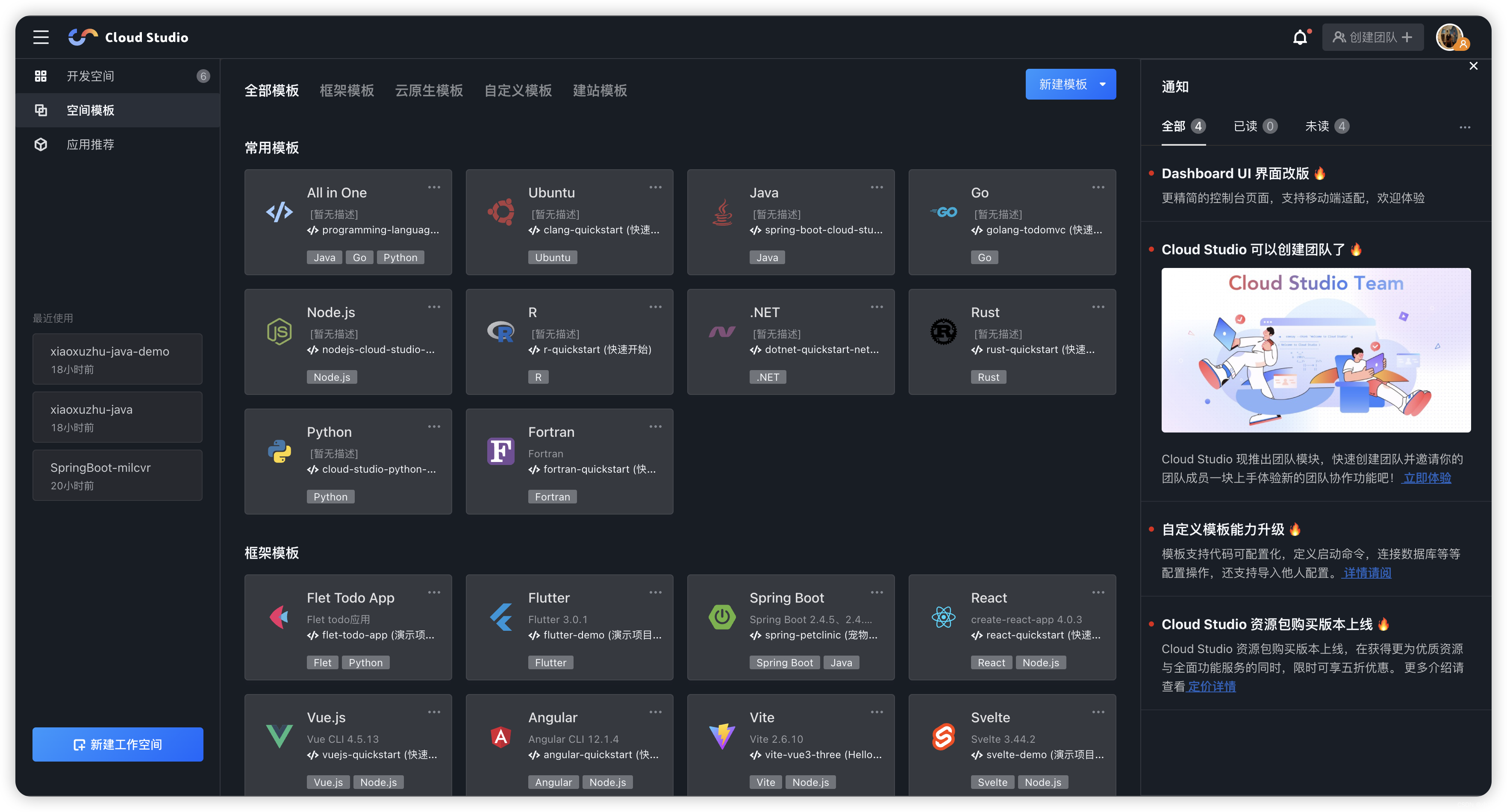
1.2、Cloud Studio的优势
- 云端开发环境:Cloud Studio是一种基于云的开发环境,无需在本地安装和配置开发工具,只需通过浏览器即可访问和使用。
- AI 代码助手:直接在 Cloud Studio 里唤起 AI代码助手,让你拥有专业的研发伙伴,与您一起更高质量的完成编码工作,事半功倍。
- 高度可扩展:Cloud Studio提供灵活的扩展机制,可以轻松集成各种开发工具、插件和库,以满足不同项目和需求的开发要求。
- 开发协作:Cloud Studio支持多人实时协作开发,团队成员可以同时编辑和共享代码,提高团队的协作效率。
- 部署应用:一键部署,智能识别 30+ 主流前后端框架。本地 IDE ,也可以体验,已全面支持 VS Code 市场插件。
- 数据安全性:Cloud Studio提供高级的数据安全保护措施,包括数据加密、权限控制等功能,确保用户的代码和数据得到有效的保护。
- 弹性计算能力:Cloud Studio可以根据用户需求动态调整计算资源,实现弹性扩缩容,提高开发和部署的效率。
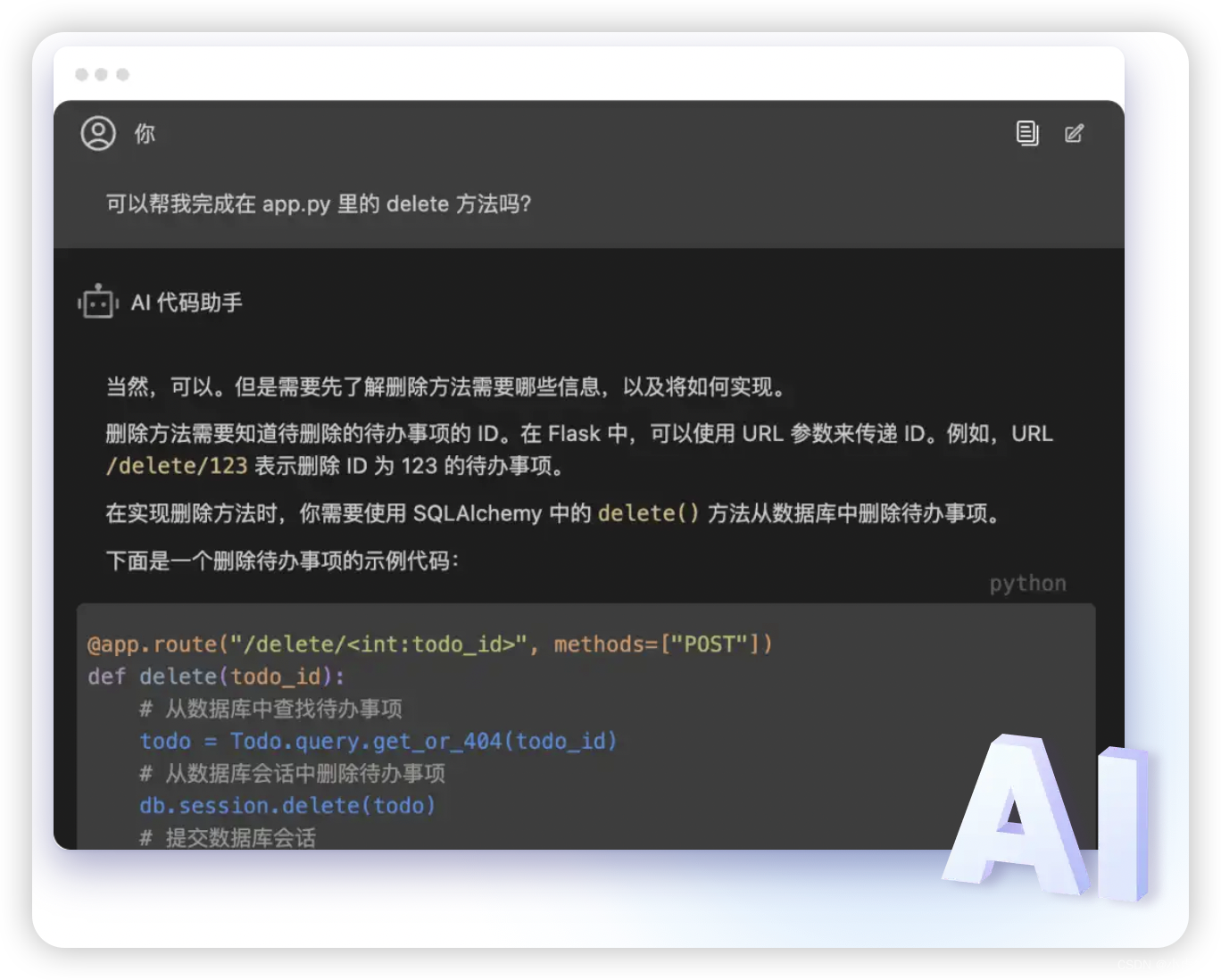
1.3、建议使用场景
学习和教育 :Cloud Studio可以作为学生学习编程和教师教授编程的工具。学生可以在云端进行编码实践,无需安装本地开发环境,同时教师可以方便地查看和评估学生的代码。
远程协作 :Cloud Studio可以帮助团队成员在不同地点进行协作开发。团队成员可以同时编辑和调试代码,实时交流和合作,提高开发效率。
快速原型开发 :Cloud Studio提供了丰富的开发工具和库,可以快速创建和测试原型。开发人员可以快速验证和迭代想法,加快产品开发的速度。
临时开发环境 :Cloud Studio可以作为临时的开发环境,用于处理一些临时的编码任务或者紧急修复。无需在本地安装开发工具,可以随时随地进行开发工作。
中小开发团队跨平台开发 :Cloud Studio可以在不同的操作系统和设备上运行,提供了跨平台的开发环境。开发人员可以在Windows、Mac、Linux等系统上无缝切换,方便进行跨平台开发。
话不多说,接下来以前、后端实战,让大家感受Cloud Studio的魅力。
二、实战:快速构建React完成点餐H5页面还原
2.1、打开官网
点击官网地址,并点击“注册/登录”。

Cloud Studio 对所有新老用户每月赠送 3000 分钟的工作空间免费时长。免费的就是香~

2.2、选择React 框架模板
如图直接选择React的空间模板。
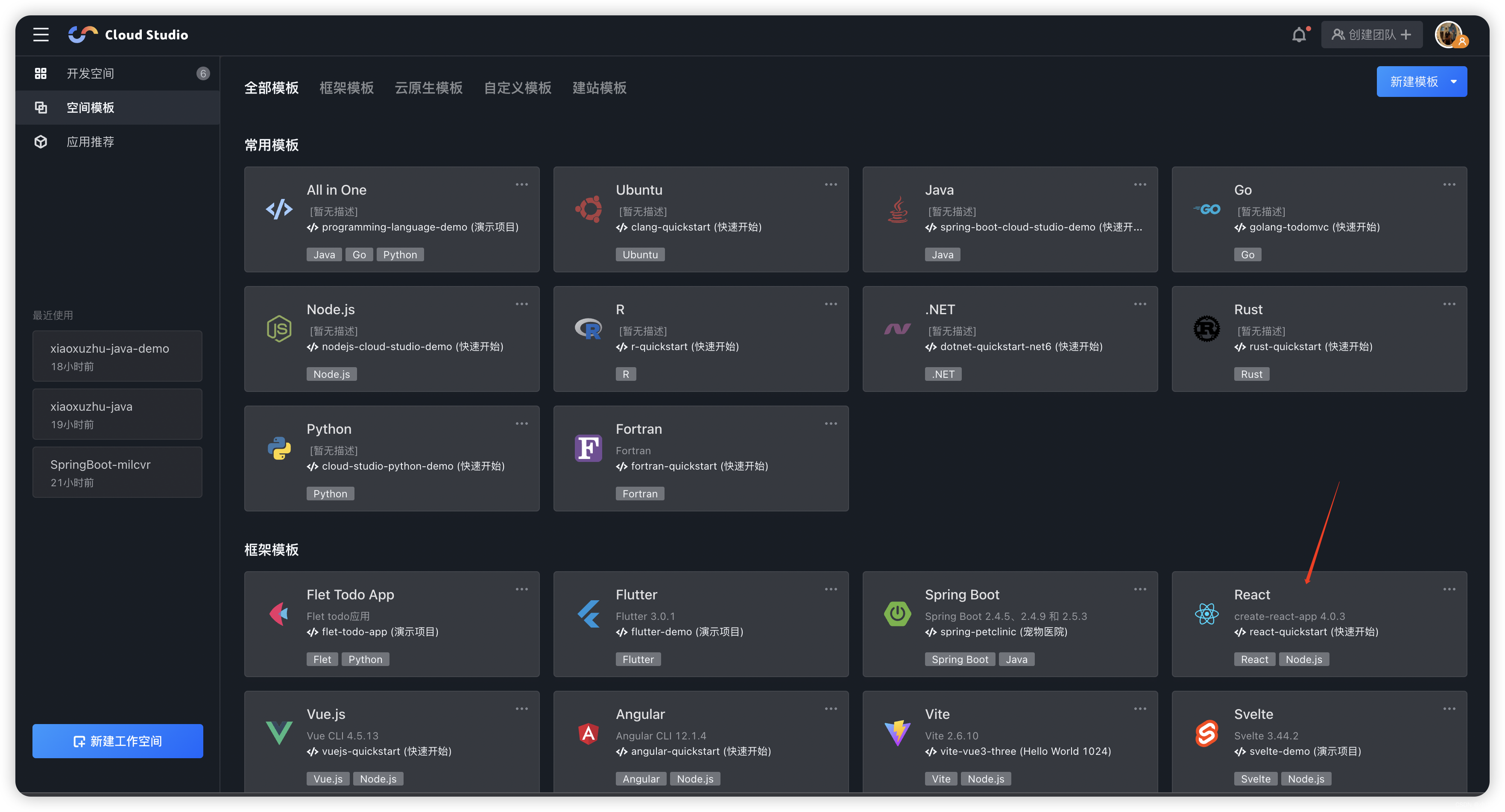
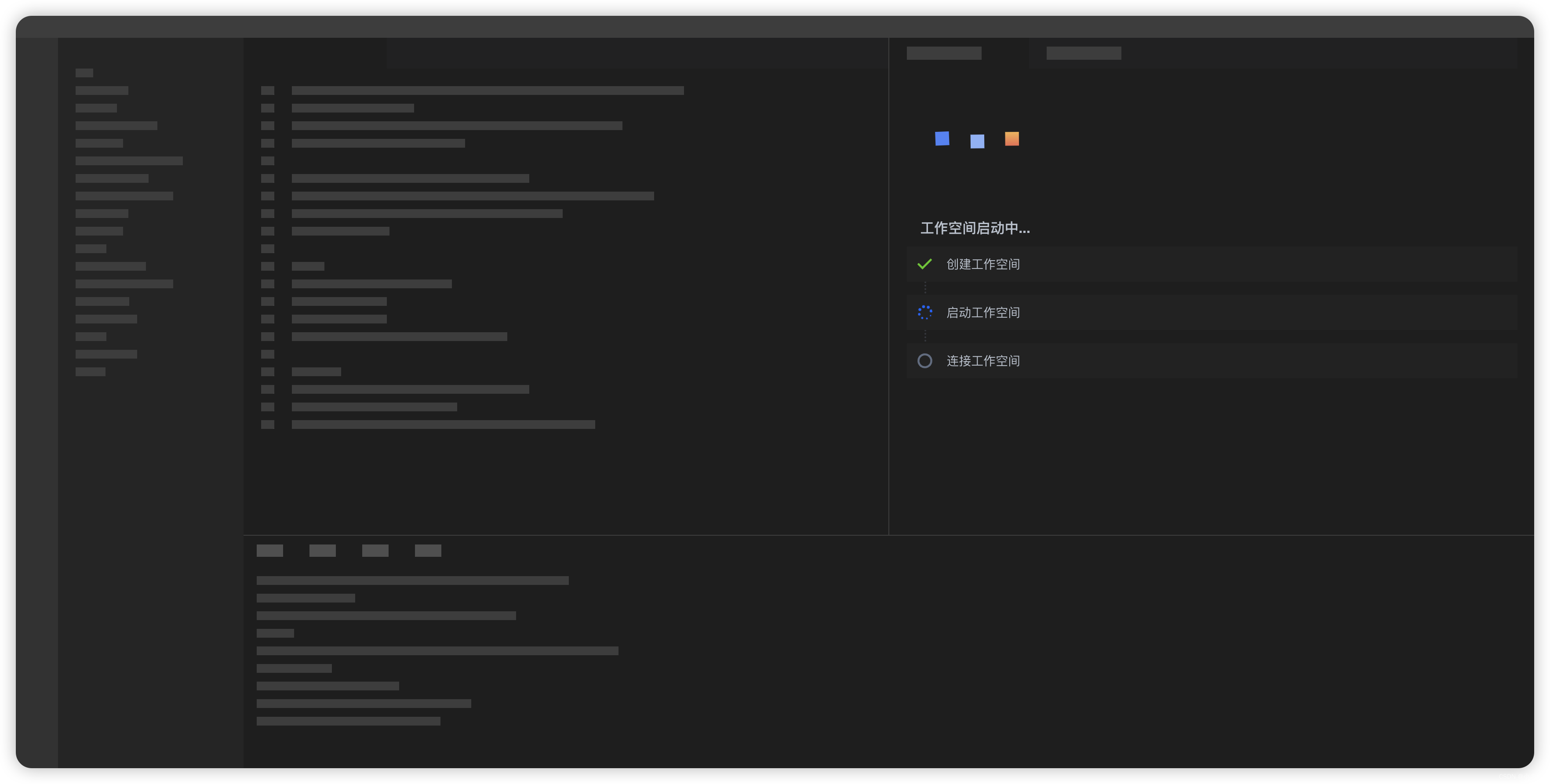
初始化工作空间的效果:
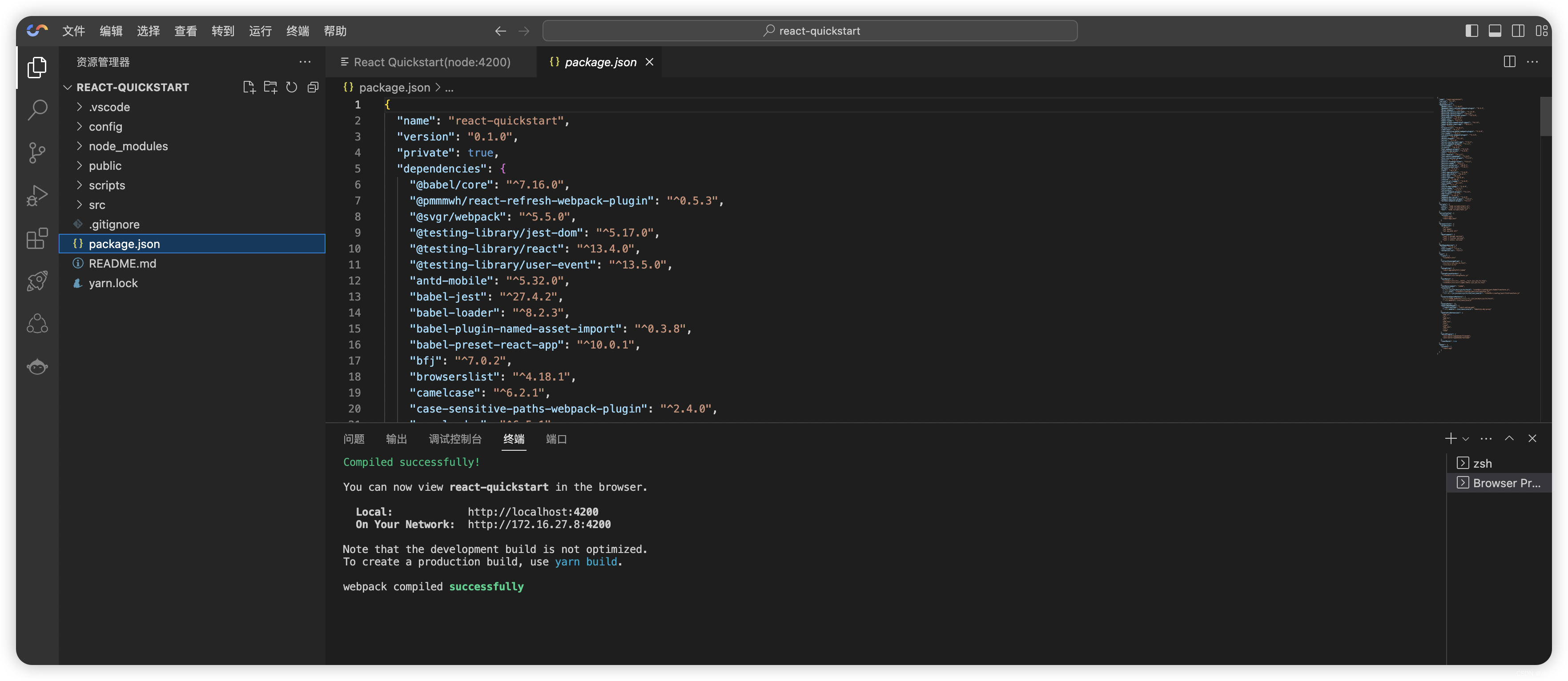
2.3、编码部分
安装 antd-mobile
antd-mobile 是 Ant Design 的移动规范的 React 实现
yarn add antd-mobile@^5.32.0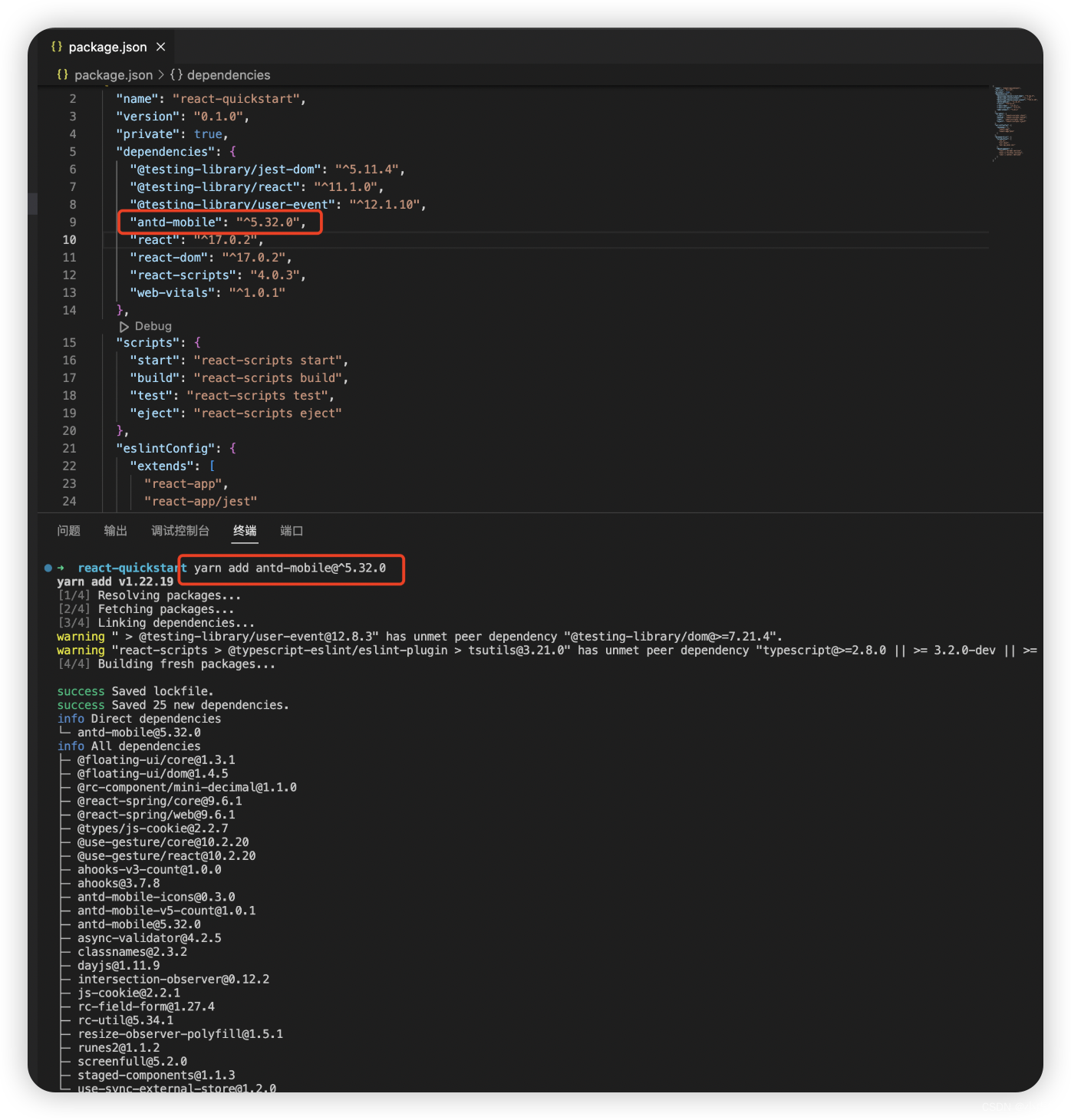
安装 Less
我们在进行React项目开发的时,可能会使用到Less、Sass进行样式开发,默认 React 是集成Sass的,因此对于习惯书写Less的小伙伴十分不友好,所以我们需要在React项目中配置Less。
yarn add -D less@^3.12.2 less-loader@^7.0.1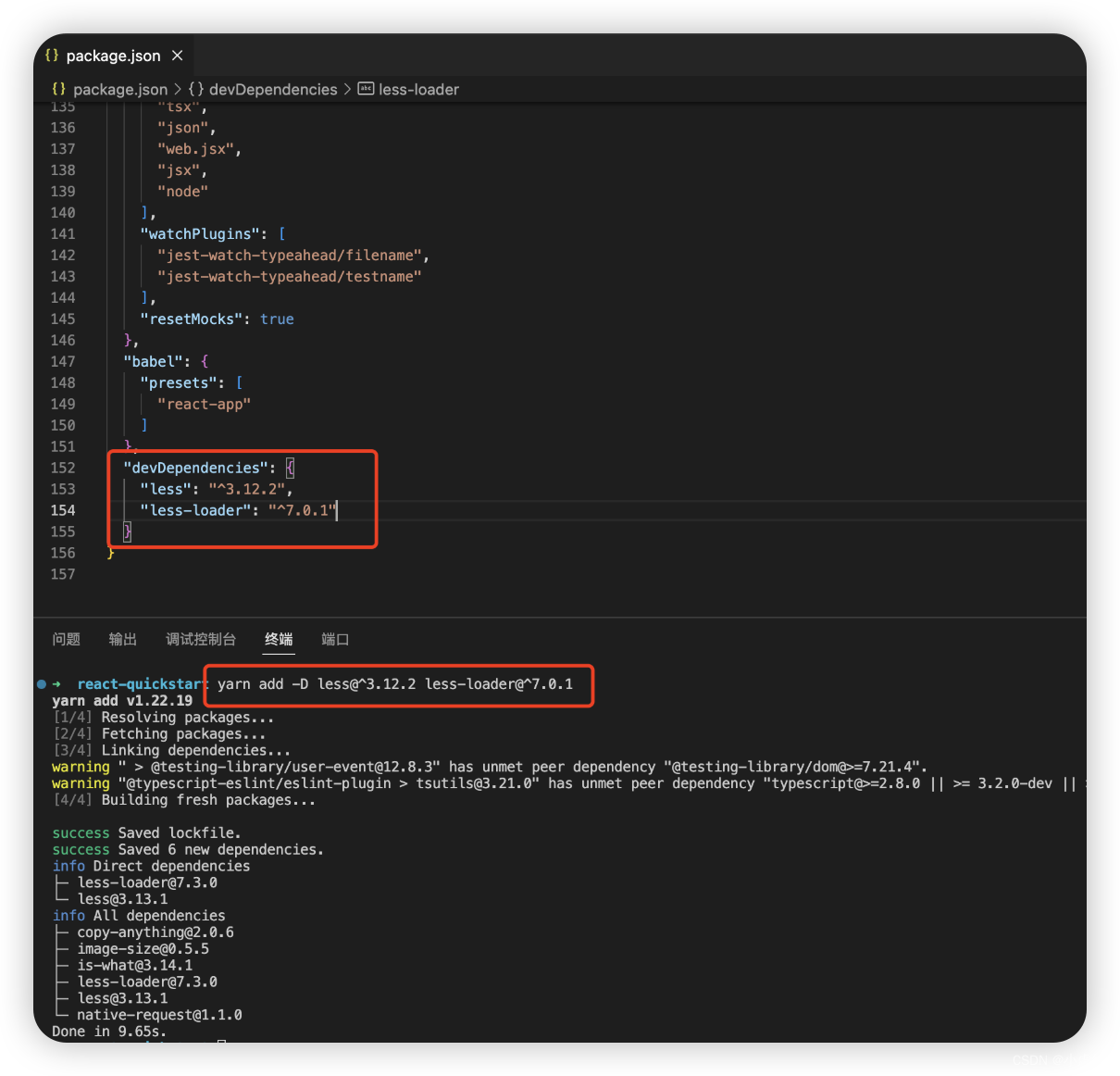
安装 normalize
Normalize.css 是CSS重置的现代替代方案,可以为默认的HTML元素样式上提供了跨浏览器的高度一致性。相比于传统的CSS reset,Normalize.css是一种现代的、为HTML5准备的优质替代方案。
yarn add -D normalize.css@^8.0.1
上传项目需要的素材
可以直接拖动文件到 IDE 编辑区域:
直接将 img 文件夹拖动到src目录下即可。
右击 IDE 编辑区域"上传":
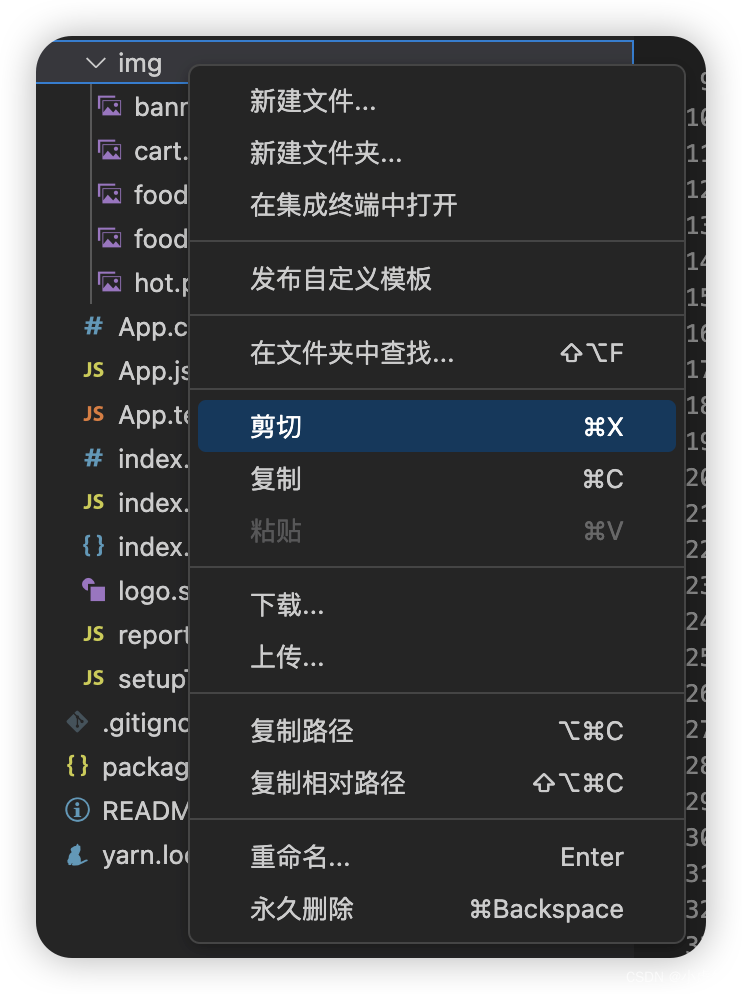
替换App.js主文件
import './App.css'; import React, { useState } from 'react' import { NavBar, Toast, Swiper, SideBar, TabBar, Badge } from 'antd-mobile' import { AppOutline, ExclamationShieldOutline, UnorderedListOutline, UserOutline, } from 'antd-mobile-icons' import BannerImg from './img/banner.png' import HotImg from './img/hot.png' import Food1Img from './img/food1.png' import Food2Img from './img/food2.png' import CartImg from './img/cart.png' import './index.less' import "normalize.css"function App() {
const [activeKey, setActiveKey] = useState('1')const tabbars = [
{
key: 'home',
title: '点餐',
icon: <AppOutline />,
},
{
key: 'todo',
title: '购物车',
icon: <UnorderedListOutline />,
badge: '5',
},
{
key: 'sale',
title: '餐牌预告',
icon: <ExclamationShieldOutline />,
},
{
key: '我的',
title: '我的',
icon: <UserOutline />,
badge: Badge.dot,
},
]const back = () =>
Toast.show({
content: '欢迎进入点餐系统',
duration: 1000,
})const items = ['', '', '', ''].map((color, index) => (
<Swiper.Item key={index}>
<img style={{
width: '100%'
}} src={ BannerImg }></img>
</Swiper.Item>
))const tabs = [
{ key: '1', title: '热销' },
{ key: '2', title: '套餐' },
{ key: '3', title: '米饭' },
{ key: '4', title: '烧菜' },
{ key: '5', title: '汤' },
{ key: '6', title: '主食' },
{ key: '7', title: '饮料' },
]const productName = [
'小炒黄牛肉',
'芹菜肉丝炒香干',
'番茄炒鸡蛋',
'鸡汤',
'酸菜鱼',
'水煮肉片',
'土豆炒肉片',
'孜然肉片',
'宫保鸡丁',
'麻辣豆腐',
'香椿炒鸡蛋',
'豆角炒肉'
]
const productList = productName.map((item, key) => {
return {
name: item,
img: key % 2 === 1 ? Food1Img : Food2Img
}
})return (
<div className="App">
<NavBar onBack={back} style={{
background: '#F0F0F0',
fontWeight: 'bold'
}}>点餐</NavBar><div className='head-card'> <Swiper style={{ '--border-radius': '8px', }} autoplay defaultIndex={1} > {items} </Swiper> </div> <div className='product-box'> <SideBar activeKey={activeKey} onChange={setActiveKey}> {tabs.map(item => ( <SideBar.Item key={item.key} title={ item.key === '1' ? <div> <div className='flex-center'> <img style={{ display: 'block', width: '16px', marginRight: '5px' }} src={ HotImg }></img> <div>{ item.title }</div> </div> </div> : item.title } /> ))} </SideBar> <div className='product-right'> <div className='product-title'>热销</div> <div className='product-list'> { productList.map((item, key) => { return ( <div className='product-item'> <div className='product-item-left'> <img style={{ display: 'block', width: '76px', marginRight: '5px' }} src={ item.img }></img> <div className='product-item-left-info'> <div> <div className='product-item-left-info-name'>{ item.name }</div> <div className='product-item-left-info-number'>月售{key + 1}0 赞{key * 5}</div> </div> <div className='product-item-left-info-price'>¥10</div> </div> </div> <div className="cart"> <img style={{ display: 'block', width: '30px', marginRight: '5px' }} src={ CartImg } onClick = { () => Toast.show({ content: '添加购物车成功' }) }></img> </div> </div> ) }) } </div> </div> </div> <TabBar> {tabbars.map(item => ( <TabBar.Item key={item.key} icon={item.icon} title={item.title} badge={item.badge} /> ))} </TabBar> </div>);
}
export default App;
创建一个 index.less 文件
.head-card {
padding: 10px 20px;
box-sizing: border-box;
}.flex-center {
display: flex;
align-items: center;
}.product-box {
display: flex;
align-items: center;
width: 100%;
height: calc(100vh - 45px - 130px - 50px);
}.product-right {
flex: 1;
height: 100%;
}.product-title {
font-family: PingFangSC-Regular;
font-size: 14px;
color: #000000;
text-align: left;
padding-bottom: 10px;
}.product-list {
height: calc(100% - 24px);
overflow-y: auto;
}.product-item {
position: relative;
width: 100%;
display: flex;
align-items: center;
justify-content: space-between;
padding-left: 10px;
box-sizing: border-box;
margin-bottom: 10px;
&-left {
display: flex;
&-info {
padding-left: 3px;
box-sizing: border-box;
display: flex;
flex-direction: column;
justify-content: space-between;
&-name {
font-family: PingFangSC-Regular;
font-size: 14px;
color: #000000;
text-align: left;
}
&-number {
padding-top: 3px;
font-family: PingFangSC-Regular;
font-size: 11px;
color: #787878;
text-align: left;
}
&-price {
font-family: PingFangSC-Regular;
font-size: 18px;
color: #FF1800;
text-align: left;
}
}
}
}
.cart {
position: absolute;
right: 10px;
bottom: 0;
}
复制完成后,在控制台中输入 yarn dev即可启动该项目。
2.4、成品效果
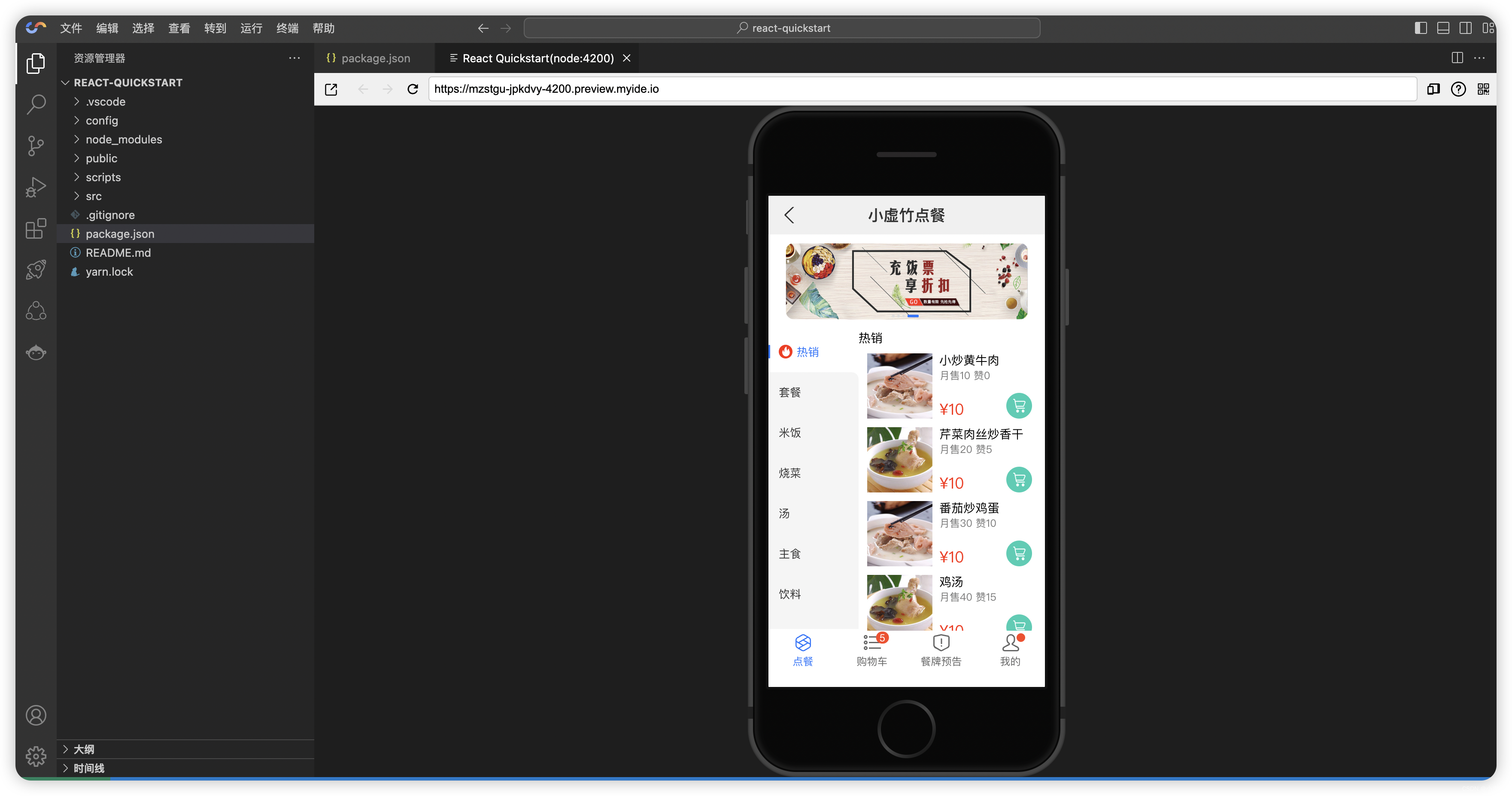
三、实战:快速搭建java学习环境
3.1、新建java工作空间
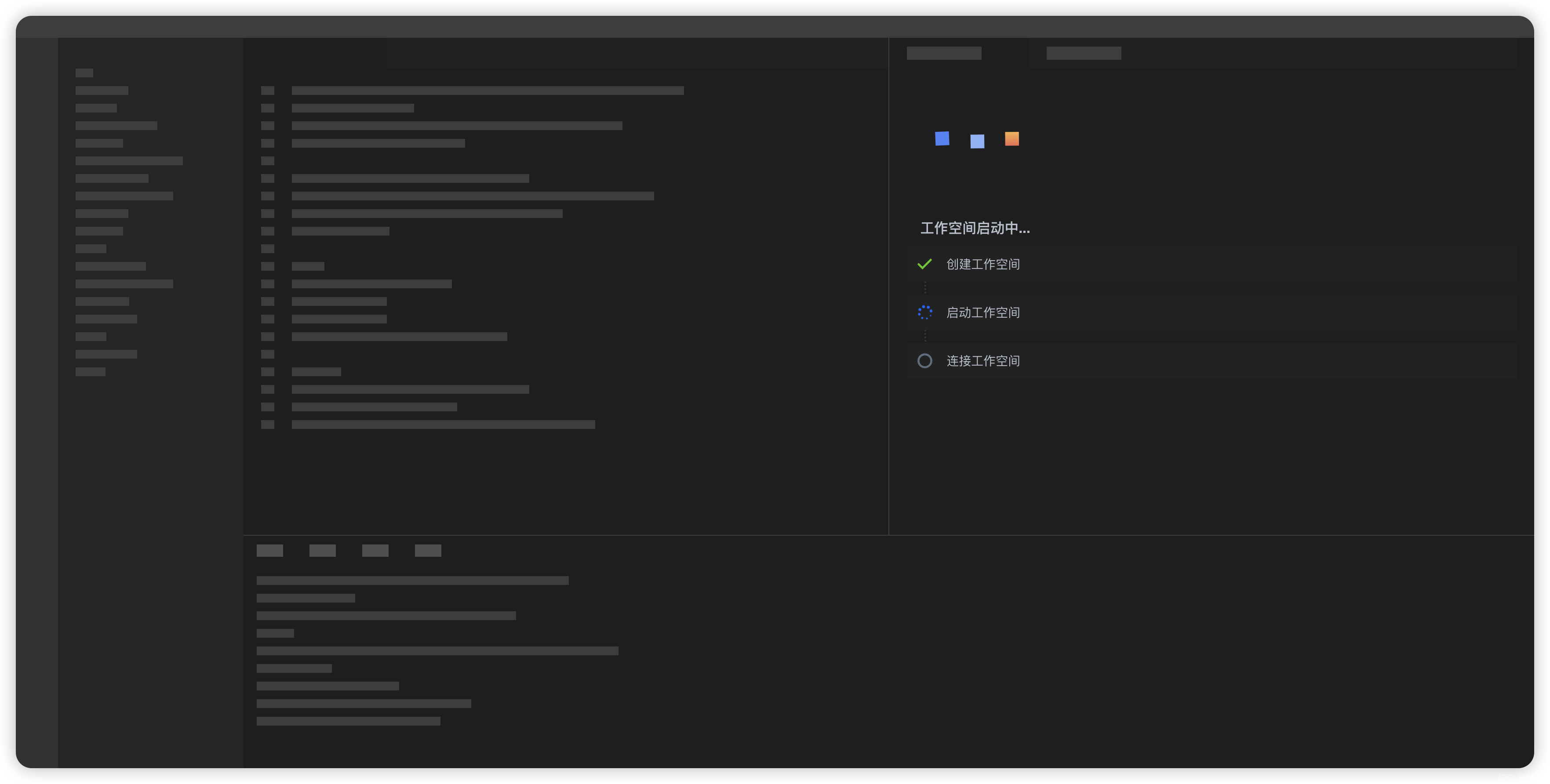
填写工作空间信息

这里我选用gitee的仓库地址,先创建一个gitee仓库

设置为公开仓库

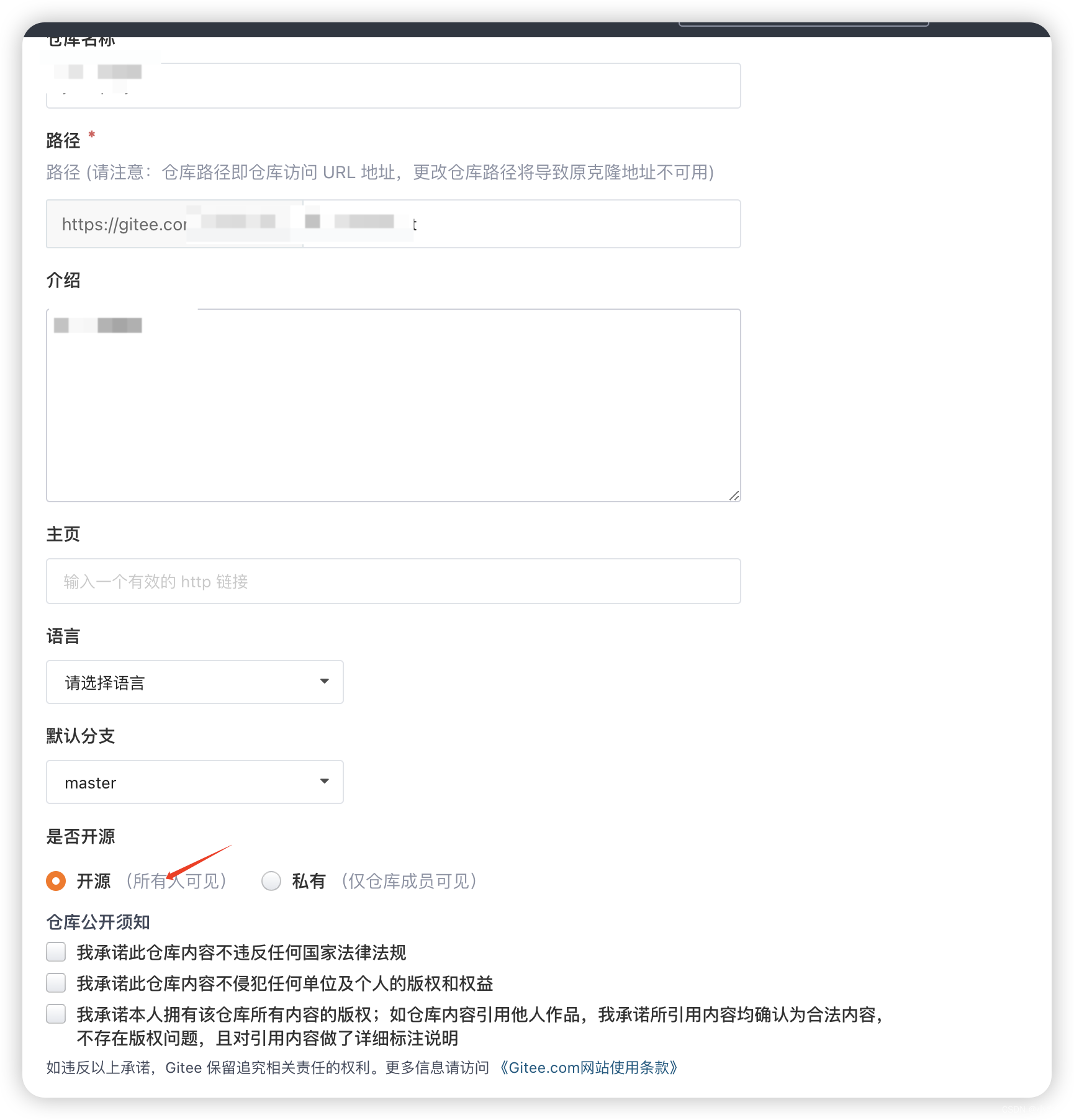
将工作空间的 SSH Key 添加至对应代码托管平台的个人公钥列表。
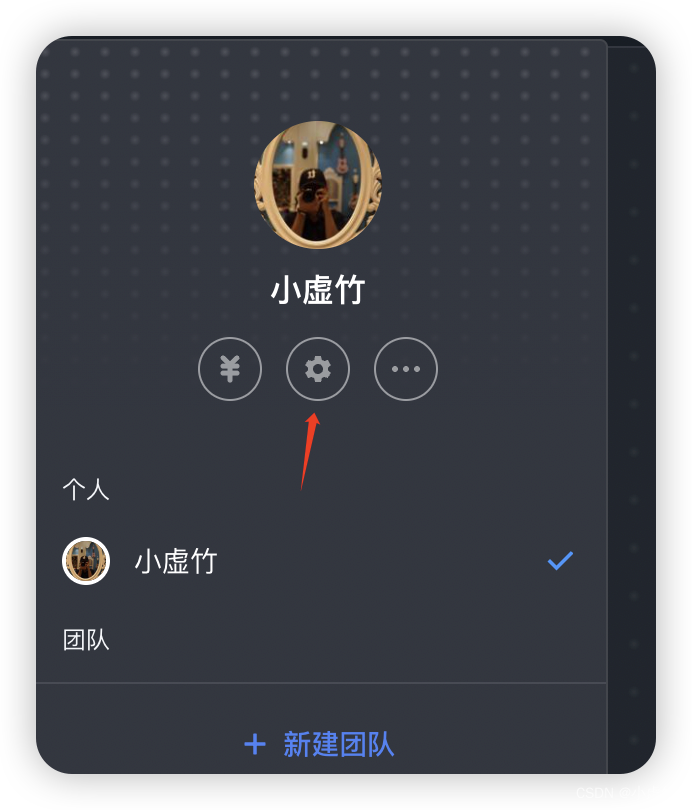
复制到Gitee添加SSH公钥
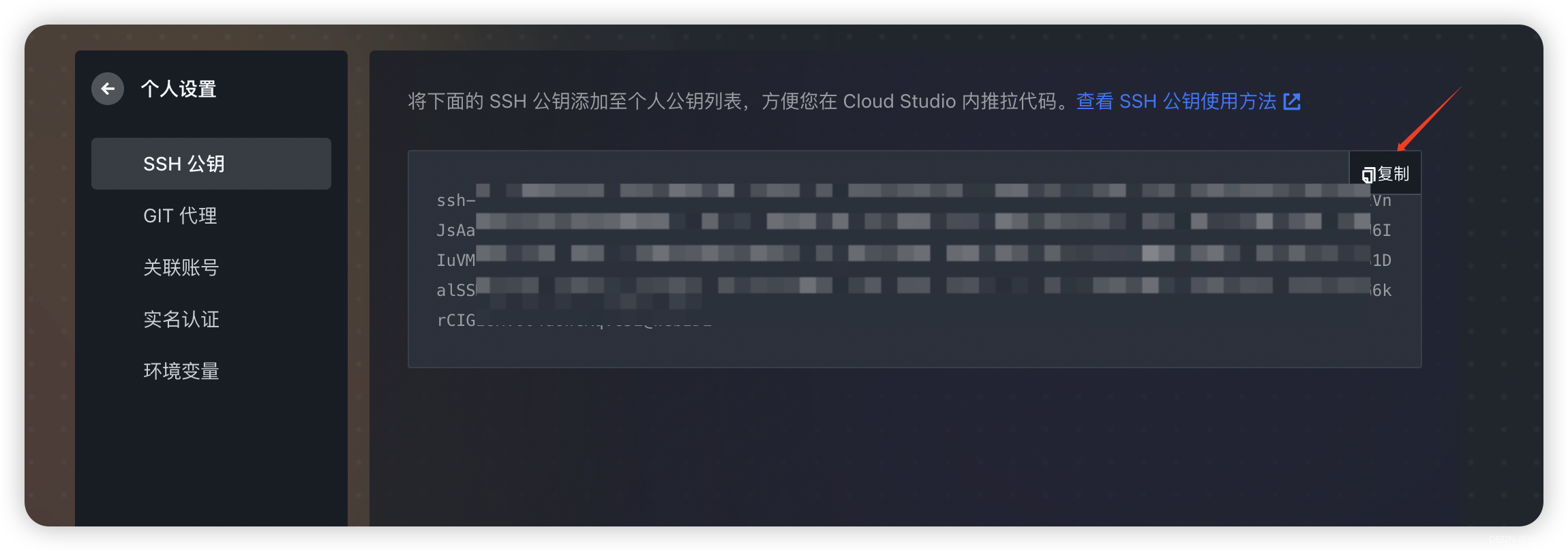

复制仓库地址填到新建工作空间中
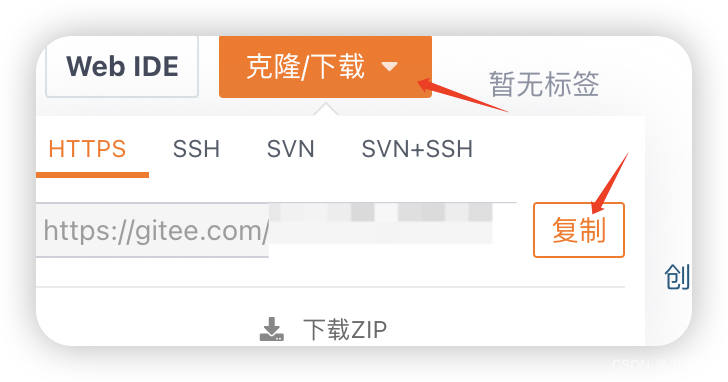
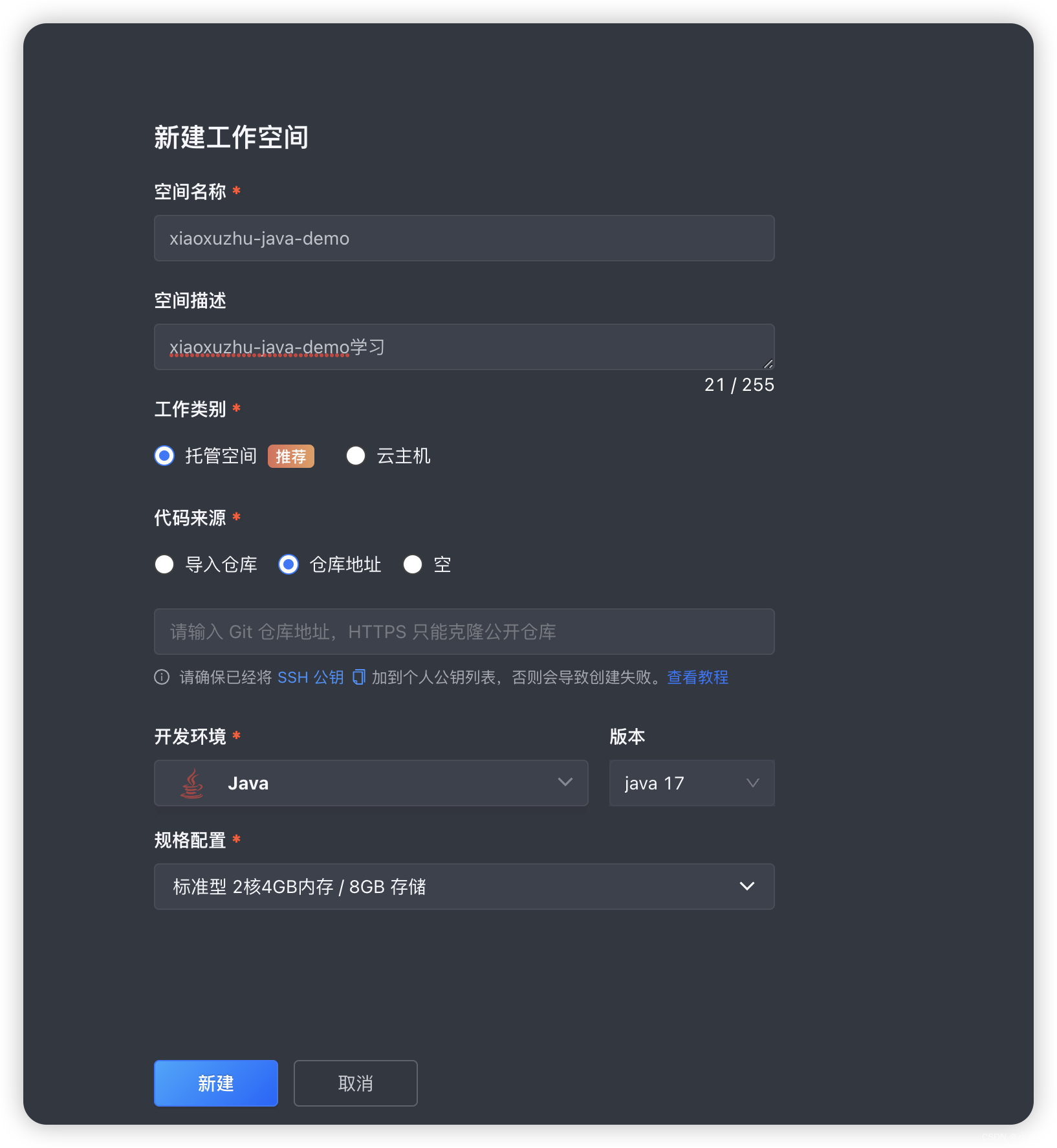

3.2、编码部分
写了三个学习示例
古典问题按兔子的出生和生育规律,数兔子
package com.example;
/**
*古典问题按兔子的出生和生育规律,数兔子
题目:古典问题:有一对兔子,从出生后第 三个月起每个月都生一对兔子,小兔子长到第三个月后每个月
又生一对兔子,假如兔子都不死,问每个月的兔子对数为多少?
*/
public class Basics01 {public static void main(String[] args) {
//兔子的规律为数列 1,1,2,3,5,8,13,21.... //预设显示的最大月份 int maxMonth=20; int first=1; int second=1; int third=0; for(int i=1;i<=maxMonth;i++) { first=second; second=third; third=first+second; System.out.println("第"+i+"月兔子的数量为="+third+"对"); }}
}

求每次滑动窗口中的最大值(考察队列)
package com.example;
import java.util.LinkedList;
/**
-
Description: 求每次滑动窗口中的最大值(考察队列)
-
题目: 给你一个整数数组 nums,有一个大小为 k 的滑动窗口从数组的最左侧移动到数组的最右侧。你只可以看到在滑动窗口内的 k 个数字。滑动窗口每次只向右移动一位。
返回 滑动窗口中的最大值 。 -
@author zenghw
-
@version 1.0
-
<pre>
-
修改记录:
-
修改后版本 修改人 修改日期 修改内容
-
2022/8/20.1 zenghw 2022/8/20 Create
-
</pre>
@date 2022/8/20
*/
class Solution {public static void main(String[] args) {
int[] nums =new int[]{1,3,-1,-3,5,3,6,7};
int k =3;
int[] maxs = maxSlidingWindow(nums,k);
for (int max : maxs) {
System.out.println(max);
}
}
public static int[] maxSlidingWindow(int[] nums, int k) {
// 用来保存每个窗口的最大值
int[] result = new int[nums.length - k + 1];
//本题用双向队列来实现,存储数组的下标
LinkedList<Integer> queueLinkedList = new LinkedList<>();
// 数组的下标从0开始,遍历数组,rightIndex表示滑动窗口右边界
for(int rightIndex = 0; rightIndex < nums.length; rightIndex++) {
// 用while循环,当队列非空时,数组滑动新的元素大于等于队尾的元素,则队尾的元素移掉,因为不是最大值
// while循环结果条件,队列空了,或者数组滑动新的元素小于队尾的元素
while (!queueLinkedList.isEmpty() && nums[rightIndex] >= nums[queueLinkedList.peekLast()]) {
queueLinkedList.removeLast();
}
// 存储数组右划的下标
queueLinkedList.addLast(rightIndex);
// 计算窗口左侧边界
int leftIndex = rightIndex - k +1;
// 队首的元素是整个窗口里最大的,但是当数组滑动时,队首的元素已经不在窗口内,就要移除掉
if (queueLinkedList.peekFirst() < leftIndex) {
queueLinkedList.removeFirst();
}
// 因为数组的下标是从0开始,只有窗口右边界的下标+1>=k的值时,才能比较取窗口的最大值(队首的元素)
if (rightIndex +1 >= k) {
result[leftIndex] = nums[queueLinkedList.peekFirst()];
}
}
return result;
}
}

使用第三方开源工具hutool相关的api
pom要引入hutool的依赖
<dependency>
<groupId>cn.hutool</groupId>
<artifactId>hutool-core</artifactId>
<version>5.6.5</version>
</dependency>package com.example;
import cn.hutool.core.date.ChineseDate;
import cn.hutool.core.date.DateUtil;
/**
使用第三方开源工具hutool相关的api
*/
public class DateUtilTest {
public static void main(String[] args) {
//获得年的部分
int year =DateUtil.year(DateUtil.date());
System.out.println(year);
//获得年份生肖
ChineseDate date = new ChineseDate(DateUtil.parseDate(DateUtil.now()));
System.out.println("今年的生肖是:"+date.getChineseZodiac());
}
}

查看git变更
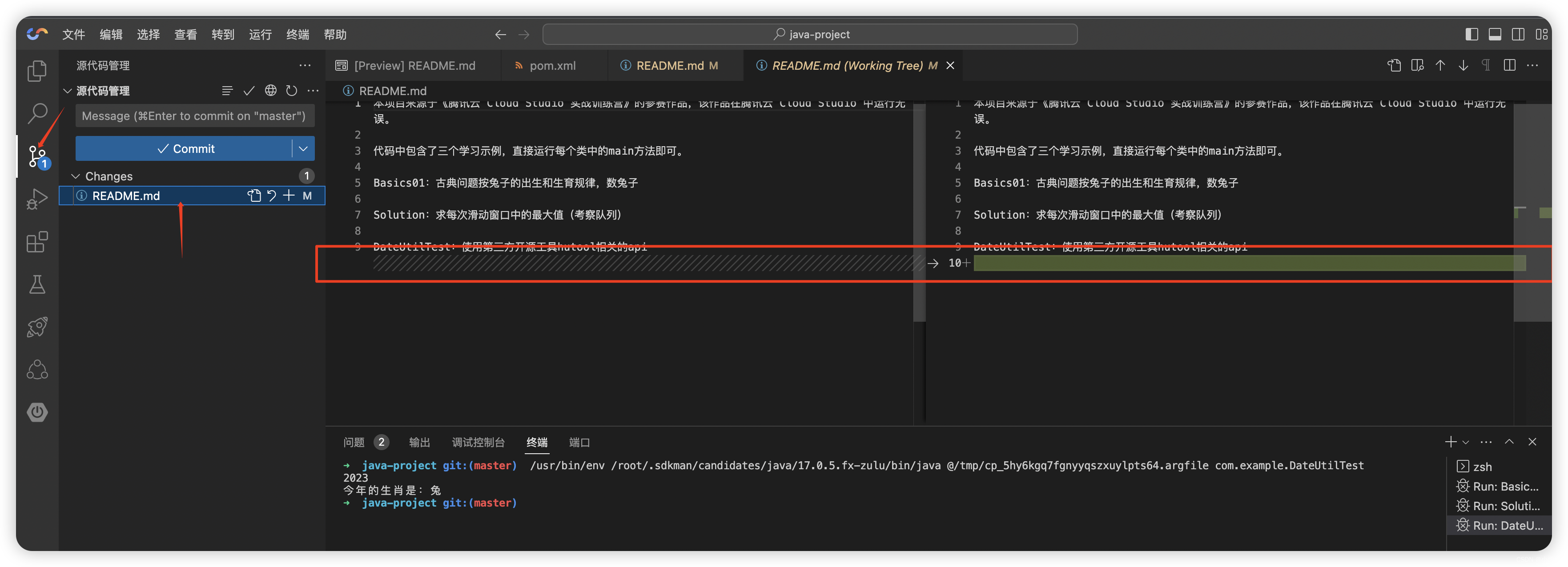
可以commit代码,和push代码到远程仓库上。
只要在有网络的电脑上,随时都可以学习java,并实战编码代码跑结果,不受限于电脑的配置,是不是很方便~
四、总结
经过这一次的前后端实战体验,感受到云端的IDE Cloud Studio 不输传统的IDE,在线编写代码,提交远程服务器的操作都很丝滑。无需在本地安装和配置开发工具,只需通过浏览器即可访问和使用。这是 Cloud Studio 优于传统IDE的地方。
可以在这几个使用场景里使用Cloud Studio:学习和教育、远程协作、快速原型开发、临时开发环境和中小开发团队跨平台开发。
我最喜欢的多人协作这个功能,团队成员可以同时编辑和共享代码,当出现解决不了的问题时,可以发起多人协作,在线让大神帮忙处理问题。
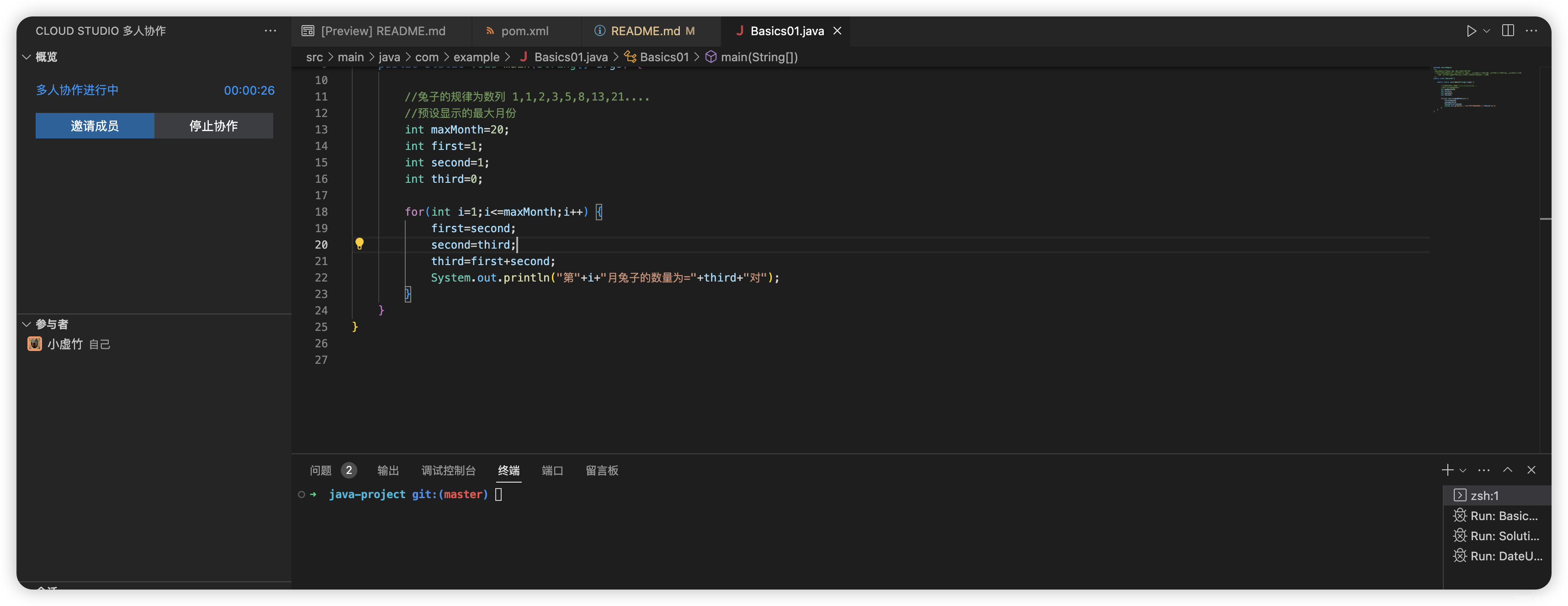
本文选了前端React框架,后端java技术框架,Cloud Studio还包含了 30+ 主流前后端框架,全面支持 VS Code 市场插件,提高开发效率。
还兼备了云服务的弹性计算能力,可以按需进行升级配置,实现弹性扩缩容,提高开发和部署的效率。
大家可以去体验下,真的很不错。如果你有更多使用技巧,也欢迎跟虚竹哥沟通聊一聊,一起挖掘更多宝藏。
哈哈,我是虚竹哥,我们下文见~